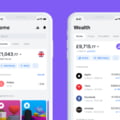Apple MacBook: 3 lucruri pe care nu știați că le puteți face cu laptopul dvs.
Indiferent dacă sunteți nou în lumea Mac sau sunteți un utilizator pasionat de Apple laptop de ani de zile, există o mulțime de trucuri și comenzi rapide pe care mulți oameni nu le știu, care vă pot face experiența cu aceste dispozitive mai productivă.
Indiferent dacă rulați MacOS Big Sur sau o versiune anterioară a sistemului de operare, puteți să încercați aceste lucruri simple pentru a rămâne organizat și pentru a realiza mai multe pe orice Apple laptop sau desktop, de la un Apple MacBook Pro, MacBook Air, iMac până la un Mac Pro.
1. Transformați folderele de pe Desktop în emoji
Faceți mai ușoară (și mai distractivă) diferențierea folderelor de pe Desktop transformând fiecare folder într-un emoji la alegere. Iată cum să o faceți:
1. Creați un folder pe desktop făcând clic pe File > New folder.
2. Efectuați o căutare Google Image pentru emoji-urile dorite (de ex. „Emoji inimă” sau „stea emoji”).
3. Trageți imaginea dorită pe desktop.
4. Faceți dublu clic pe imagine pentru a o deschide în Previzualizare.
5. Pentru a face imaginea transparentă, apăsați pictograma de marcare (arată ca o baghetă magică), faceți clic pe fundalul imaginii astfel încât să apară un contur în mișcare în jurul ei și faceți clic pe Edit > Cut.
6. Faceți din nou clic pe pictograma de marcare și faceți clic și trageți o casetă în jurul emoji-ului.
7. Faceți clic pe editare, selectați toate. Apăsați tastele Command + C.
8. Reveniți la folderul original pe care l-ați creat pe desktop și faceți clic dreapta pe el.
9. Faceți clic pe Get Info.
10. În ecranul care apare, faceți clic pe pictograma folderului albastru și apăsați Command + V. Ar trebui să vedeți emoji-ul dvs.
2. Ocoliți și resetați parola când sunteți blocat
Ați uitat parola de la calculator? Nu vă faceți griji - MacOS are două modalități ușoare de a vă conecta din nou la Apple laptop / MacBook sau desktop.
Mod de recuperare:
1. Opriți computerul.
2. Apăsați și mențineți apăsată Command + R, apoi apăsați butonul de alimentare. Țineți apăsat Command + R până când vedeți o bară de progres care apare sub sigla Apple pe ecran. Mac-ul dvs. va fi acum în modul de recuperare.
3. În bara de meniu, faceți clic pe Utilities > Terminal. Va apărea o fereastră. Tastați „resetpassword” ca un singur cuvânt, fără ghilimele și apăsați Return.
4. Închideți ferestrele Terminal și veți găsi instrumentul Reset Password Tool. Veți vedea o listă cu toate conturile de utilizator de pe computerul dvs. Mac - dacă resetați parola contului dvs., va trebui să setați una nouă și pentru orice alt utilizator.
ID-ul Apple:
1. După ce ați introdus greșit parola de utilizator de câteva ori, s-ar putea să fiți întrebat dacă doriți să o resetați cu ID-ul dvs. Apple. Sau puteți face clic pe pictograma semnului întrebării din câmpul de text al parolei, urmată de pictograma de sosire, pentru a începe același proces.
2. Introduceți adresa de e-mail și parola ID-ului dvs. Apple. O alertă pop-up vă va informa că va fi creat un nou keychain care vă stochează parolele. Faceți clic pe OK.
3. Urmați restul instrucțiunilor pentru a crea o nouă parolă pentru contul dvs. de utilizator.
3. Efectuați calcule și conversii valutare în Spotlight
Spotlight este una dintre cele mai subevaluate caracteristici ale unui Apple laptop sau desktop - atunci când știți cum să îl folosiți, este un instrument util pentru a vă deplasa mai repede pe computer și fără a utiliza mouse-ul. De exemplu, puteți utiliza Spotlight ca calculator și pentru a converti valută.
Pentru a deschide Spotlight, faceți clic pe pictograma lupă din partea stângă sus a barei de meniu sau atingeți Command + Space de pe tastatură. Pentru a-l folosi ca calculator, tastați pur și simplu ceea ce doriți să calculați în bara de căutare (de exemplu, „919 + 1246/2”) și răspunsul va apărea ca rezultat al căutării, pe care îl puteți copia.
Pentru a utiliza Spotlight ca convertor valutar, tastați suma pe care doriți să o convertiți, cu simbolul său valutar (de exemplu, 100 USD sau 100 GBP), iar rezultatele căutării vor afișa ratele de conversie în diferite monede, cu date extrase de la Yahoo.